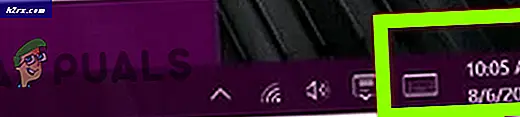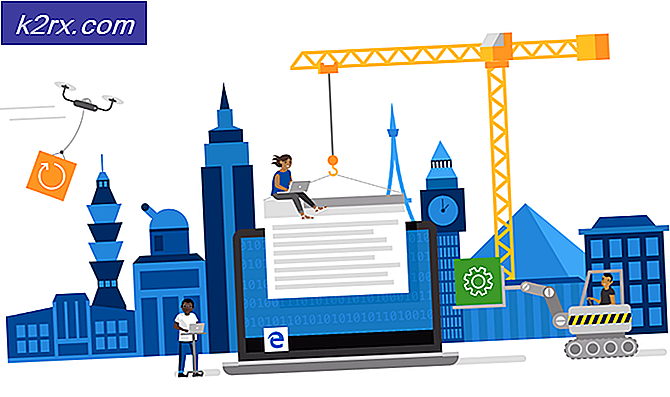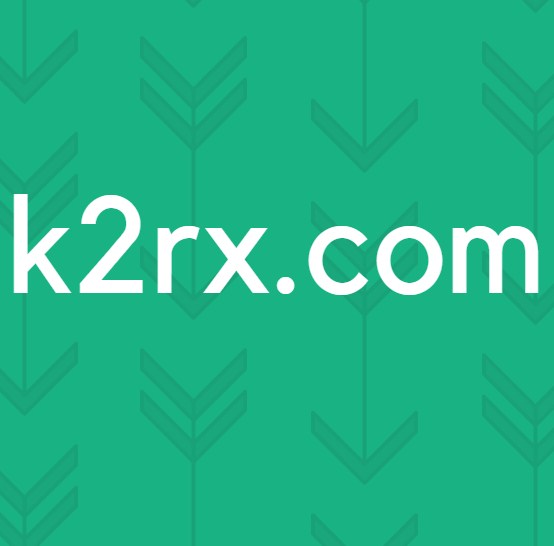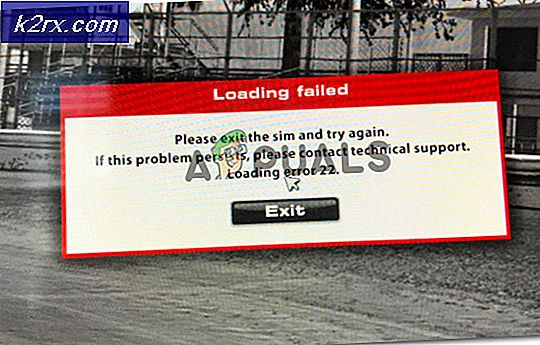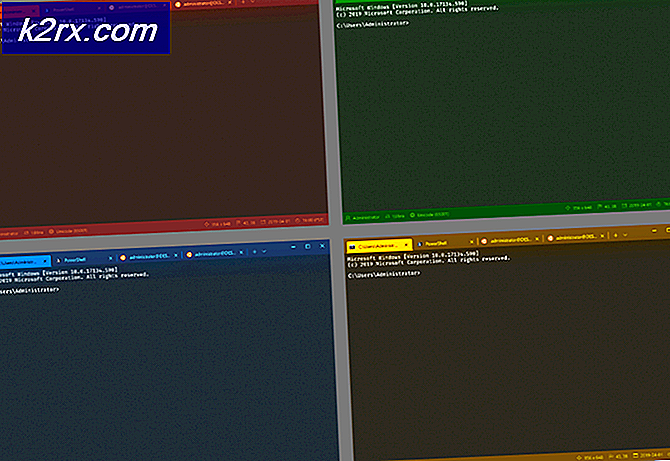Fix: Tyvärr har klockan stannat
Människor har nu vant sig att ta sina telefoner ur fickorna när de vill ha tiden, även när de har armbandsur. Klockans applikation på den genomsnittliga Android-enheten är långt mer integrerad i den genomsnittliga människans dagliga liv än vad de väljer att inse och den enda gången de inser det verkliga värdet av Klocka-appen är när det slutar fungera eller, för att vara mer exakt, slutar oväntat.
Liksom alla andra applikationer i Android OS, är appen Klockan också sårbar för Tyvärr, (appens namn) har slutat oväntat fel.
Följande är några av de mest effektiva metoderna som kan användas för att avhjälpa tyvärr, klockan har slutat oväntat fel:
Metod 1: Starta om enheten
En enkel omstart kan bli av med de flesta icke-allvarliga problem som tenderar att påverka Android OS, och omstart av den berörda enheten har också visat sig vara ett effektivt sätt att hantera Tyvärr har klockan stoppat felet.
1. Tryck och håll ned strömbrytaren tills en popup-meny visas.
2. I pop-menyn väljer du omstart
3. Bekräfta valet och vänta tills enheten startas om.
Metod 2: Frigör utrymme på enhetens RAM
Brist på ledigt utrymme på slumpmässigt åtkomstminne En anordning bekräftar en applikations förmåga att fungera, i vissa fall så mycket att applikationen tvingas krascha.
PRO TIPS: Om problemet är med din dator eller en bärbar dator, bör du försöka använda Reimage Plus-programvaran som kan skanna förvaret och ersätta korrupta och saknade filer. Detta fungerar i de flesta fall där problemet uppstått på grund av systemkorruption. Du kan ladda ner Reimage Plus genom att klicka här1. Nästan alla Android-enheter levereras med en inbyggd RAM Manager . Leta reda på och öppna RAM-hanteraren för den berörda enheten.
2. Tryck på Rensa minne eller något som liknar frasen.
Metod 3: Torka helt och hållet data och cachen i klockan
1. Gå till Inställningar .
2. Öppna enhetens programhanterare .
3. Klockan är en inbyggd applikation, så gå över till fliken Alla i programhanteraren .
4. Fortsätt rulla ner listan tills appen Klock visas och tryck sedan på den.
5. Välj Kraftstopp .
6. Bekräfta åtgärden.
7. Bläddra ner och tryck på Rensa cache .
8. Tryck på Rensa data .
9. Bekräfta åtgärden.
Klockprogrammet ska nu köras utan att producera någon tyvärr, klockan har slutat oväntat fel.
PRO TIPS: Om problemet är med din dator eller en bärbar dator, bör du försöka använda Reimage Plus-programvaran som kan skanna förvaret och ersätta korrupta och saknade filer. Detta fungerar i de flesta fall där problemet uppstått på grund av systemkorruption. Du kan ladda ner Reimage Plus genom att klicka här